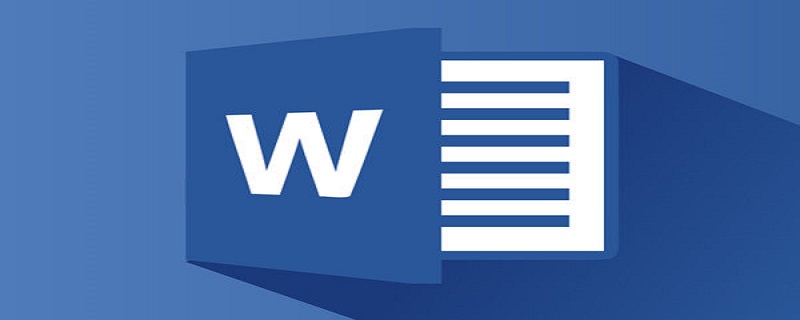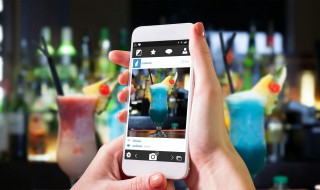The Beginning
TP-LINK TL-WDA5532RE掉线怎么办?即便用了扩展器,可是无线网总是掉线,这该怎么办呢,今天发掘者就教大家TP-LINK TL-WDA5532RE掉线的解决方法,请看下文。
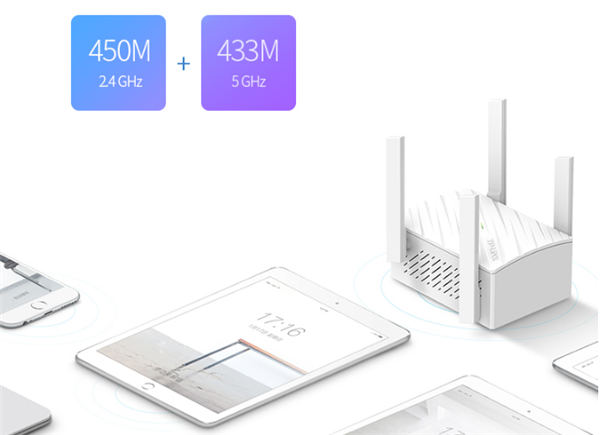
解决方法
调整扩展器位置
如果扩展器距离主路由器过远,由于扩展器搜到主信号太弱,虽然扩展成功,但是通讯不稳定,可能会导致扩展器掉线。
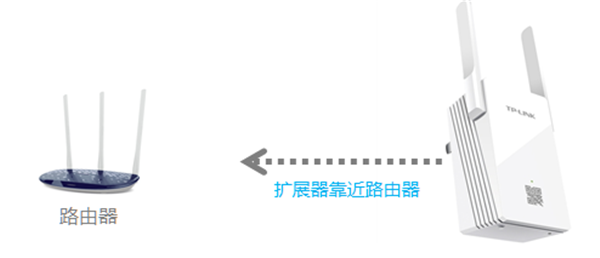
建议将扩展器移动到与路由器较近的位置,以扩展器的指示灯显示绿色为准。
检查主路由配置
扩展成功后,如果修改了主路由器的无线名称或密码,扩展器不会更变,所以导致扩展器掉线。
在浏览器地址栏输入tplogin.cn,输入管理员密码,登录到路由器管理界面。
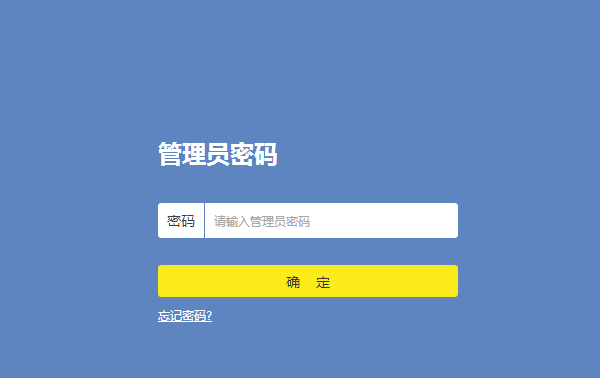
在路由器主界面点击“路由器设置”。
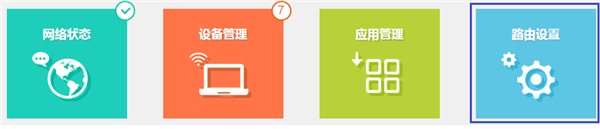
点击“无线设置”即可查看到路由器信息是否与扩展器一致,如果不一致,则是导致扩展器掉线的原因,建议改成与扩展器一样的wifi信息。
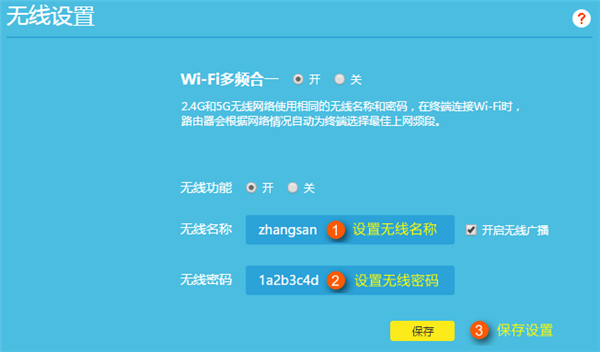
以上就是发掘者给大家整理的TP-LINK TL-WDA5532RE掉线怎么办的全部内容,更多智能资讯,关注。
推荐您看:
[TP-LINK TL-WDA5532RE固件怎么升级]
[手机怎么设置TP-LINK TL-WDA5532RE]
[TP-LINK TL-WDA5532RE扩展器IP地址怎么查看]
THE END